
Pixel8系、Pixel7、Pixel7 Pro、Pixel7a、その他の Pixel でも同様の方法で設定できます。
Pixel7 シリーズの SMS で間違えてアーカイブしてしまったメッセージをもとに戻す方法を解説します。
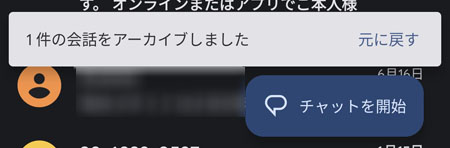
設定によりますが、メッセージ一覧で会話を右にスワイプするとアーカイブされてしまいます。
この時表示される「元に戻す」をタップすることでキャンセルできますが、2秒程度で消えてしまいます。
アーカイブしてしまうとメッセージ一覧から無くなってしまうので、必要なものをアーカイブしてしまうと大変です。
Pixel 標準のメッセージアプリを対象としています。
動画で見る
そもそもアーカイブとは?
ほとんどのメールソフトや SMS アプリにある整理機能です。
削除はできないけど、受信トレイにも表示させたくないという時に行うのがアーカイブです。
アーカイブする事で、受信トレイがスッキリと片付き整理する事ができます。
削除せずに受信トレイを整理できる事がメリットです。
アーカイブしたメッセージを元に戻すには?
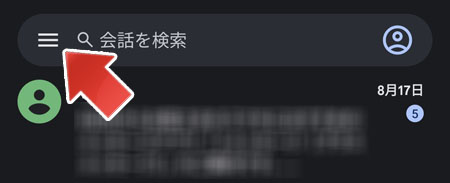
左上の ≡ ボタンをタップします。
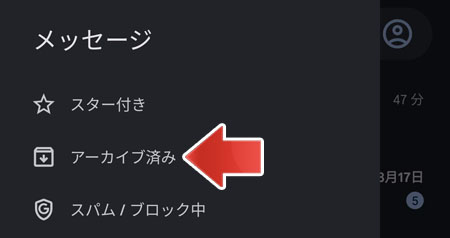
メニューの中から、アーカイブ済みをタップします。
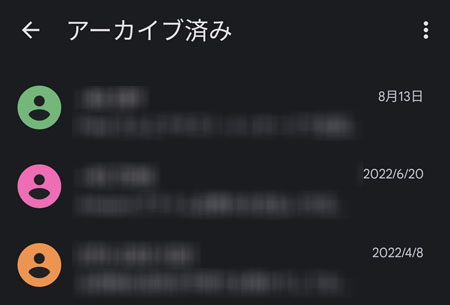
もとに戻したいメッセージを長押しします。
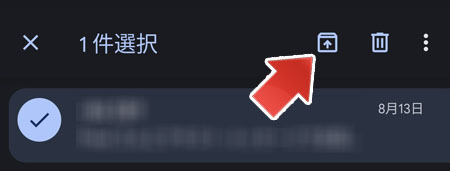
メッセージが選択状態となったら、上矢印ボタンをタップします。
これでアーカイブが解除され、メッセージが受信トレイに戻ります。
アーカイブされないようにする
誤操作でアーカイブされないようにするには、以下のように設定します。
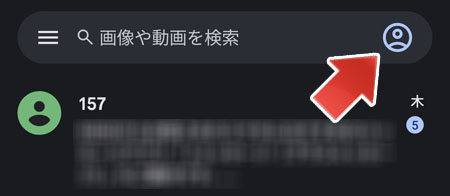
検索窓の右側のアイコンをタップします。
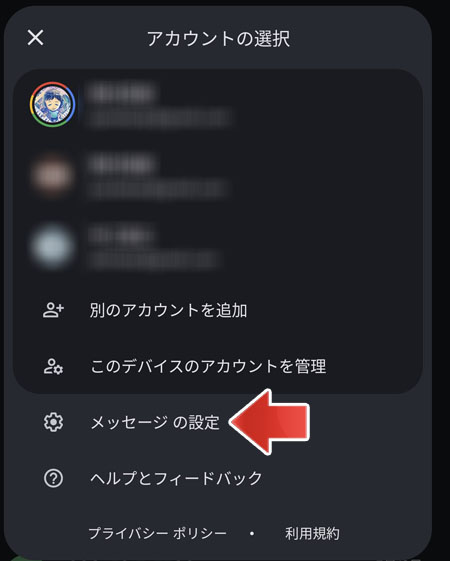
メニューの中から、メッセージの設定をタップします。
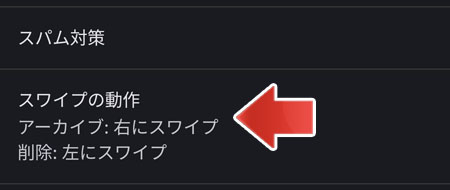
スワイプの動作をタップします。
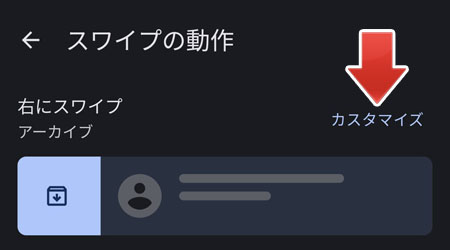
アーカイブの設定になっている所で、カスタマイズをタップします。
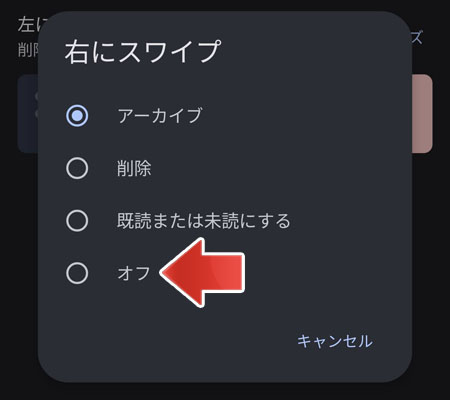
オフに設定することで、スワイプによってアーカイブされる事を防ぐ事ができます。
関連記事
SMS 上から画像や動画、リンクを検索するには?